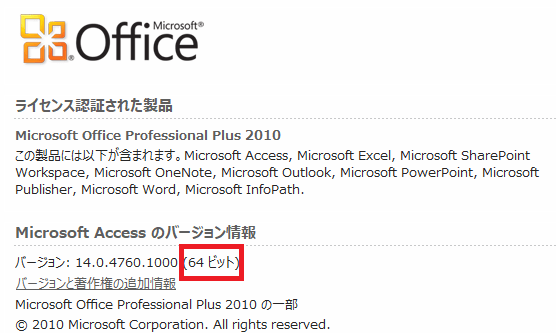Microsoft Officeの再インストールをした際に「Error 1706(エラー 1706)」
というエラーコードでインストールできない場合の対処方法を紹介します。
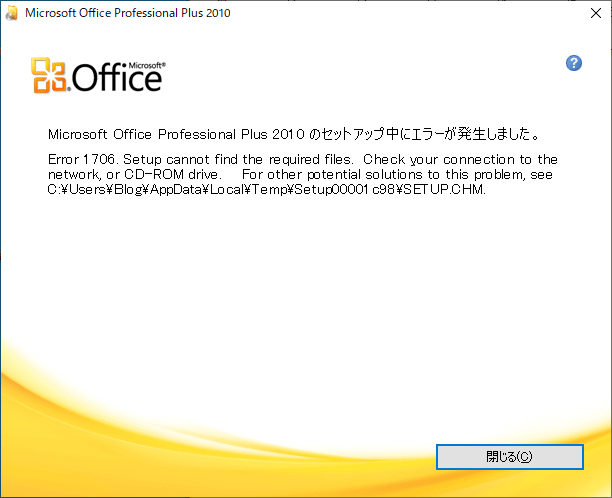
エラーの原因は?どんな状況で発生する?
Officeは「コントロール パネル\すべてのコントロール パネル項目\プログラムと機能」
でアンインストール可能です。
ただ、この手法だとOfficeの一部が消え切れおらず、再インストールする対象が別のbitの場合、
「既に異なるbitでインストールされていますよ!」と競合してしまうようです。
私の場合、Office 2010の32bitから64bitに再インストールした場合にエラーが出ました。
調べてみると64bitから32bitも駄目みたいですね。
対処方法
対処方法は、
- 元々入っていたbitでインストール
- Microsoft公式のOfficeアンインストールツールで完全削除
- 新しいbitでインストール
です。詳細な手順は以下になります。
(説明は32bitから64bitにする内容にしていますが、
64bitから32bitの場合インストール方法が逆転するだけで同様の手順です。)
1.元々入っていたbitでインストール
インストールCDを入れると、Setupを促されるので指示のとおりインストールします。
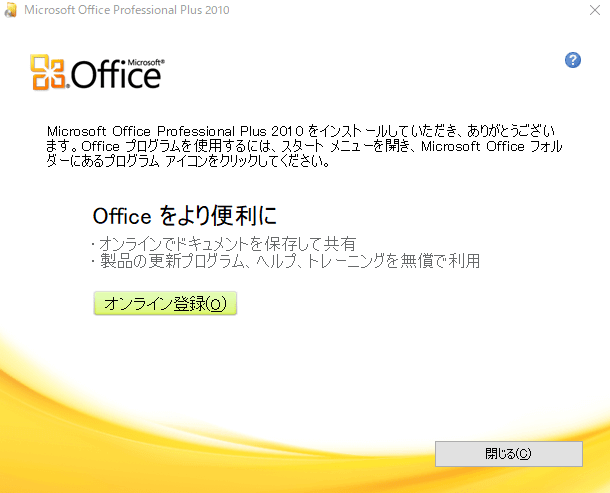
画像の通り元々入っていたbitなら何事もなくインストールできます。
2.Microsoft公式のOfficeアンインストールツールで完全削除
以下サイトから、Officeアンインストールツールをダウンロードします。
(アンインストールツールの正式名称はMicrosoft サポート/回復アシスタント)
Microsoft Support:PC から Office をアンインストールする
1.ダウンロードボタンを押してダウンロード
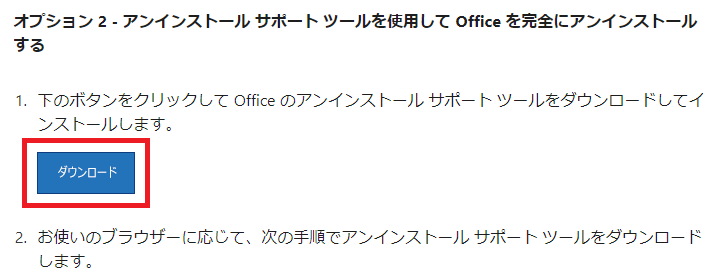
2.ダウンロードしたexeファイルをクリックしてインストール
![]()
3.インストールできたら、以下のような画面が出るので、Officeを選択
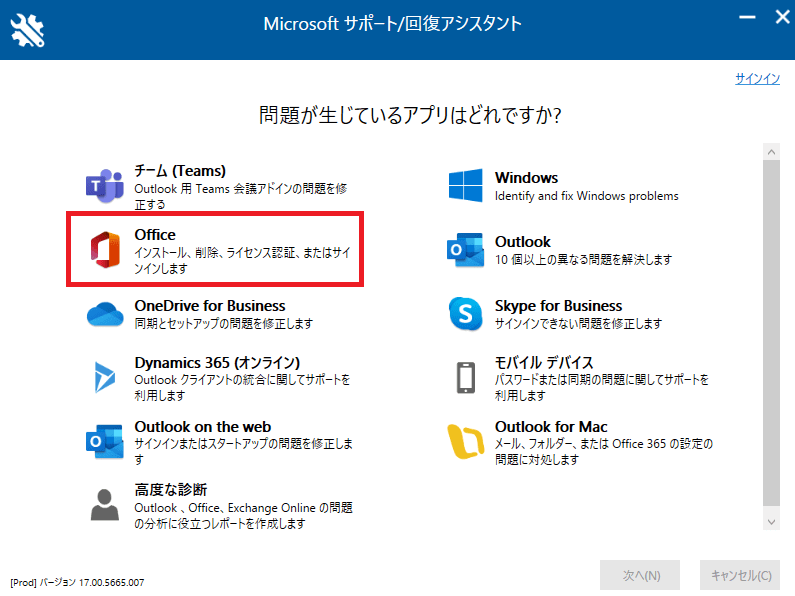
4.「Office~アンインストールできません」を選択
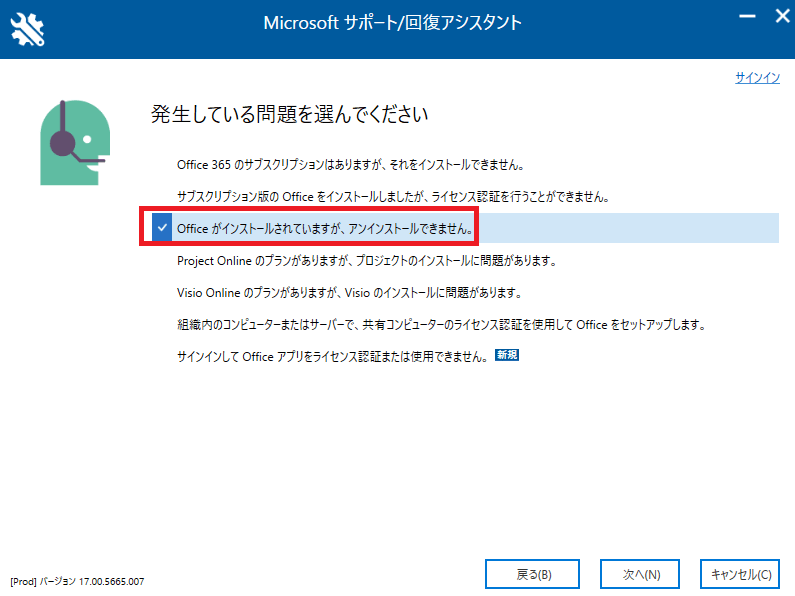
5.進めていき、最後に再起動の画面が出たら、再起動してアンインストール完了
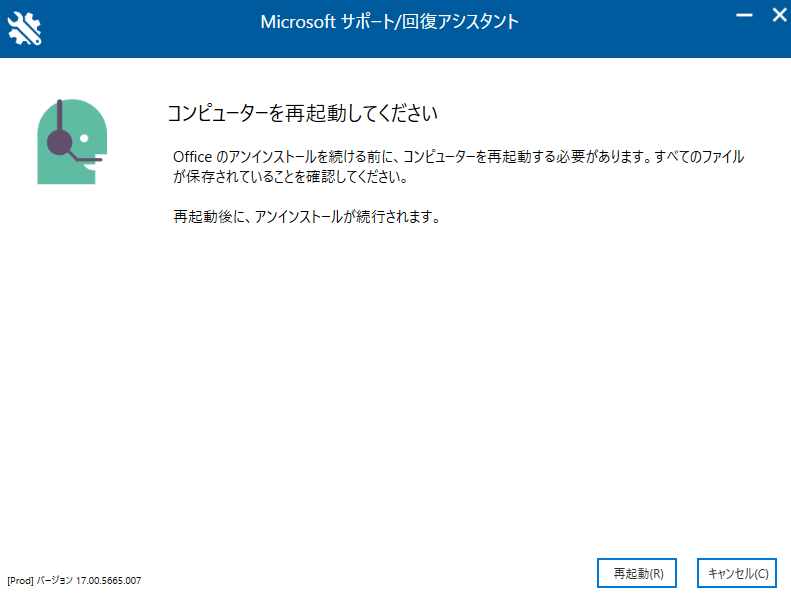
補足
「1.元々入っていたbitでインストール」を飛ばして
「2.Microsoft公式のOfficeアンインストールツールで完全削除」から始めると、
以下のように「Office製品は見つかりませんでした」と出てしまいアンインストールできないのでご注意ください。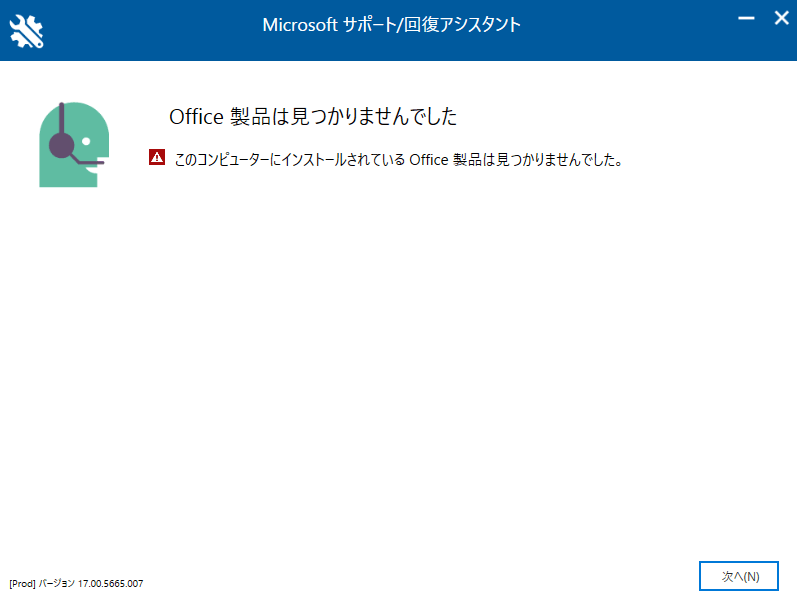
3.新しいbitでインストール
インストールCDを入れると、Setupを促されますが一旦キャンセル。
DVDドライブよりCDの中身を見ると、「x64」のフォルダがあるので、そこからインストール。
Microsoft Support:64 ビット版の Office 2010 をインストールする方法
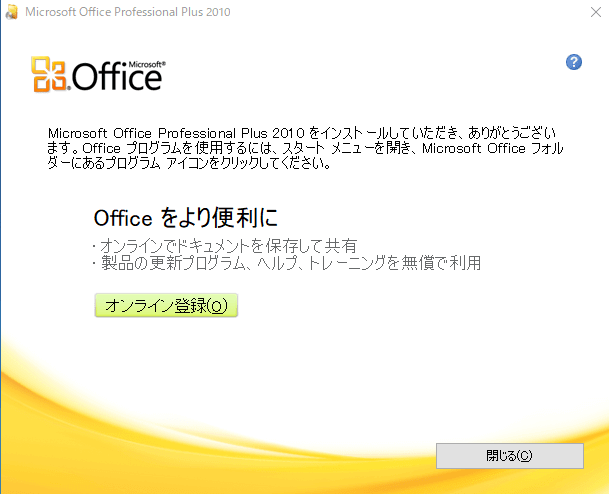
最後に64bitになっていることを確かめてOffice再インストール完了です。